“Hier, j'ai rencontré le problème où je ne peux pas éjecter le disque dur externe sur Windows 10. Je ne sais pas s'il y a un problème avec les fenêtres ou autre chose. J'ai un ordinateur portable HP que j'utilise depuis un certain temps. J'utilisais mon disque dur externe depuis un certain temps, mais maintenant je ne peux pas l'éjecter. Je veux savoir s'il existe un moyen de résoudre ce problème complètement, si oui, je veux connaître les étapes les plus simples pour le faire. De plus, je souhaite connaître les détails de l'erreur."
Windows et les disques durs externes peuvent vous surprendre avec de multiples erreurs que vous aurez du mal à gérer. Pourtant, il n'y a pas lieu de paniquer ; vous pouvez sûrement éjecter le disque dur externe sous Windows en toute sécurité. Il existe plusieurs façons de résoudre cette erreur, qui sont mentionnées dans le guide. Dans ce guide, vous trouverez également les raisons de ce problème. En prenant conscience de cette erreur, vous pourrez vous attaquer à ce problème à l'avenir. Suivez donc attentivement le guide pour vous sortir de cette situation problématique. Il est obligatoire pour vous de comprendre les méthodes en détail.
Partie 1 : Qu'est-ce qui empêche les utilisateurs d'éjecter un disque externe en toute sécurité sous Windows 10 ?
Lorsqu'un problème survient, il y a beaucoup de coupables derrière ce problème ; vous devez examiner chacun d'entre eux en détail. Chaque problème a une cause et une solution. Vous devez étudier correctement la cause pour trouver la solution à votre problème. Il est toujours recommandé de retirer ou d'éjecter le disque dur en toute sécurité, mais les fichiers de votre disque dur externe sont parfois utilisés, ce qui peut causer des problèmes. Les causes de cette erreur sont expliquées ci-dessous ;
1. Le contenu du lecteur est utilisé
Dans la plupart des cas, le contenu du disque est utilisé, ce qui cause le problème. Si les processus ou les applications en arrière-plan utilisent les fichiers stockés sur le disque dur externe, cela peut certainement vous causer des problèmes.
2. Pilotes USB Windows
Si ce n'est pas le contenu, alors les pilotes USB de Windows peuvent être à l'origine du problème de notre ordinateur. Des lecteurs USB obsolètes ou fonctionnant mal sur votre système peuvent être à l'origine du problème.
Partie 2 : Corrigé : Impossible d'éjecter le disque dur externe sous Windows 10
Une fois que vous avez analysé les causes de votre problème, il devient assez facile de mettre en œuvre les solutions. Dans cette section, vous aurez cinq solutions étonnantes à votre problème. Vous devez suivre chaque méthode avant d'atteindre la dernière. Vous devez vous assurer que vous suivez correctement chaque méthode et que vous la suivez étape par étape. Ne sautez pas les méthodes ; ce sont les méthodes de votre problème ;
Méthode 1 : Redémarrez votre ordinateur
La première et la plus importante méthode pour résoudre ce problème est de redémarrer votre ordinateur. Le redémarrage de votre machine peut sûrement résoudre ce problème d'éjection de disque dur externe sur Windows 10. Lorsque vous éteignez votre ordinateur, toutes les applications en cours sont fermées et les processus tiers sont également interrompus. Lorsque vous redémarrez la machine, aucune application n'utilisera le contenu enregistré sur votre disque dur externe. Habituellement, le gestionnaire de tâches est utilisé pour effectuer ce type de tâches, mais cela prend sûrement du temps. Vous pouvez redémarrer correctement votre ordinateur et essayer à nouveau d'éjecter le disque dur externe. Cette fois, ça va sûrement marcher.
Méthode 2 : Exécutez le dépanneur de matériel et de périphériques de Windows.
Windows n'est jamais en retard pour vous donner les outils nécessaires à la résolution de votre problème. Les dépanneurs intégrés sont là pour une raison : vous pouvez les utiliser lorsque vous êtes coincé dans un problème. Comme vous avez des problèmes avec le disque dur externe, vous pouvez exécuter le dépanneur de matériel et de périphériques pour résoudre votre problème. Voici les étapes à suivre pour y parvenir ;
Étape 1: Tout d'abord, vous devez appuyer sur "Windows key + I" et cela ouvrira les paramètres.
Étape 2: Une fois que vous avez fait cela, vous devez aller dans "Mise à jour et sécurité".
Étape 3: Ici, vous devez trouver le panneau de dépannage.
Étape 4: Après avoir trouvé le panneau de dépannage, faites défiler vers le bas et localisez "Matériel et périphériques".
Étape 5: Dans la dernière étape, vous devez le sélectionner et cliquer sur "Run the troubleshooter", ce qui devrait permettre de résoudre le dilemme.
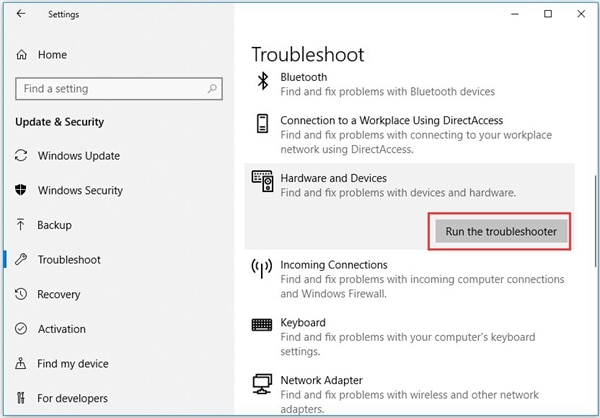
Méthode 3 : Éjecter le lecteur à l'aide du gestionnaire de disques
Si vous avez essayé les deux étapes ci-dessus et n'avez pas réussi à obtenir une solution appropriée. Il est temps pour vous d'utiliser la meilleure méthode, où le gestionnaire de disques vous aidera. Le gestionnaire de disques est un outil intégré à Windows qui vous permet de gérer tous les disques connectés à votre ordinateur. Si vous ne parvenez pas à éjecter le disque dur externe à l'aide de la fonction "Retirer le matériel en toute sécurité et éjecter le support", vous pouvez utiliser le gestionnaire de disques pour effectuer cette tâche. Voici les étapes à suivre pour mener à bien cette tâche ;
Étape 1: Tout d'abord, vous devez aller dans le menu Démarrer et taper "Gestion des disques" et appuyer sur Entrée.
Étape 2: Après cela, vous devez localiser le disque dur externe que vous souhaitez éjecter.
Étape 3: En outre, faites un clic droit sur le disque dur externe et sélectionnez l'option "Ejecter".
Étape 4: Il y a une chose que vous devez garder à l'esprit : une fois que vous éjectez le disque dur externe, il apparaît comme "hors ligne". C'est la raison pour laquelle, lorsque vous utilisez à nouveau le disque dur externe sur l'ordinateur, veillez à changer son statut en "En ligne" dans la gestion des disques.
Méthode 4 : Mise à jour des pilotes USB
Les pilotes USB sont également à l'origine de cette situation. Pour les résoudre, vous devez vérifier si les pilotes USB fonctionnent correctement ou non. Vous pouvez les vérifier en utilisant le gestionnaire de périphériques, voici les étapes à suivre ;
Étape 1: La première étape consiste à aller dans le menu Démarrer et à taper Gestionnaire de périphériques pour l'ouvrir.
Étape 2: Une fois que vous l'avez ouvert, développez la liste des contrôleurs de bus série universels.
Étape 3: Ensuite, vérifiez s'il y a une entrée avec un point d'exclamation jaune car vous devez faire un clic droit dessus et sélectionner "Mettre à jour le logiciel du lecteur".
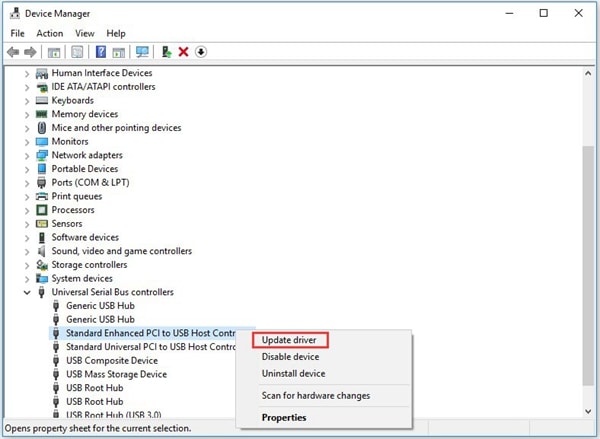
Étape 4: Si aucun point d'exclamation ne s'affiche, vous devez désinstaller le pilote et redémarrer votre ordinateur. Après cela, il sera installé automatiquement, et votre problème sera résolu.
Méthode 5 : Utiliser le gestionnaire des tâches pour mettre fin à une tâche dans Windows 10
Si vous avez utilisé toutes les méthodes ci-dessus, cette méthode est votre dernier espoir. Comme vous n'êtes pas au courant que l'application utilise les fichiers et les dossiers de votre disque dur externe, vous devez utiliser le gestionnaire de tâches de Windows pour afficher et mettre fin à toutes les tâches suspectes en cours d'exécution sur Windows 10.
Étape 1: Tout d'abord, vous devez ouvrir le gestionnaire des tâches de Windows 10. Cliquez avec le bouton droit de la souris sur la zone vide de la barre des tâches de Windows et sélectionnez "Gestionnaire des tâches", ce qui l'ouvrira.
Étape 2: Vous pouvez cliquer sur l'option "Plus de détails" si vous ne voyez pas le processus d'exécution détaillé. L'onglet Processus vous permettra de voir tous les processus en cours.
Étape 3: Dans la dernière étape, vous devez faire un clic droit sur tout processus ou programme qui semble louche. Après cela, choisissez "Terminer la tâche" pour la diminuer. Vous pouvez désormais éjecter un disque dur externe en toute sécurité sous Windows 10.
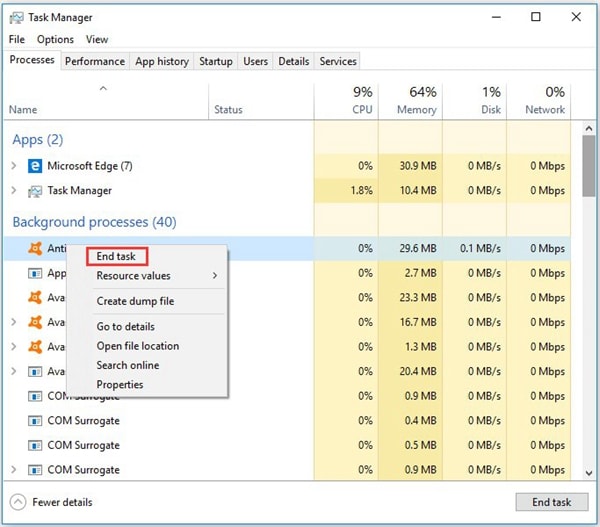
Conclusion
De nombreux problèmes liés aux disques durs externes hantent les gens, mais vous n'avez pas besoin de vous stresser. Vous pouvez facilement trouver la solution dans presque toutes les situations. Veillez à suivre correctement chaque méthode.
FAQs
Puis-je simplement débrancher le disque dur externe ?
C'est possible mais ce n'est pas du tout recommandé. Sachez que l'interruption d'un processus d'écriture pourrait endommager de manière irréversible l'intégrité des fichiers. Si possible, utilisez l'outil d'extraction du dispositif, car cet outil est chargé de mettre fin à tous les processus qui impliquent l'écriture de données, ce qui rend leur extraction sûre.
Comment éjecter un disque dur externe en toute sécurité ?
Pour supprimer en toute sécurité un périphérique amovible, vous pouvez cliquer sur la flèche de la barre des tâches dans le coin inférieur droit de l'écran. Cela affichera une liste où tous les périphériques "amovibles" connectés seront affichés. Il suffit de cliquer sur l'option correspondant au disque dur externe et de patienter quelques instants. Un message vous indiquera quand vous pourrez débrancher l'appareil en toute sécurité.
Est-il possible de retirer un disque dur externe sans l'éjecter ?
Non, ce n'est pas sûr. Bien que rien de grave ne puisse se produire, vous devez savoir que l'avantage d'utiliser la fonction d'éjection de Windows est que tous les processus de lecture et d'écriture sur le périphérique sont annulés. Cela garantit que lorsque vous déconnectez le disque dur externe, vous ne risquez pas d'endommager les informations qu'il contient.
Vous ne pouvez pas retirer ce dispositif alors qu'il est en cours d'utilisation ?
Non, tu ne devrais vraiment pas. Le problème lorsque vous retirez un périphérique de stockage pendant que vous l'utilisez est que vous interrompez les processus de lecture et d'écriture qui pourraient laisser la structure du ou des fichiers que vous utilisiez à ce moment-là "incomplète". C'est ce qu'on appelle la corruption des données. Les fichiers corrompus sont inintelligibles et il est très difficile de "réparer" ce type de dommage.
Pourquoi mon ordinateur ne me laisse-t-il pas éjecter ma clé USB ?
Si votre ordinateur ne vous permet pas d'éjecter un périphérique, cela est probablement dû à un processus de lecture ou d'écriture en cours. Il est recommandé d'attendre que ces processus se terminent automatiquement pour éjecter le périphérique. Si le processus ne se termine pas automatiquement, fermez tous les programmes en cours d'exécution pour vous assurer qu'aucun autre programme n'utilise encore le périphérique de manière indirecte.



